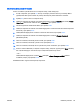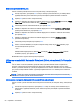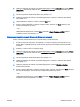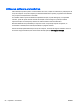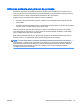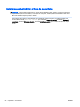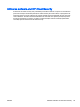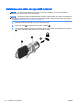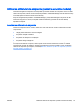User Guide - Windows 8.1
Eliminarea protecţiei DriveLock
Pentru a elimina protecţia DriveLock în Computer Setup, urmaţi aceşti paşi:
1. Porniţi computerul, apoi apăsaţi esc în timp ce mesajul „Press the ESC key for Startup Menu”
(Apăsaţi tasta ESC pentru meniul de pornire) este afişat în partea inferioară a ecranului.
2. Apăsaţi f10 pentru a intra în Computer Setup.
3. Utilizaţi un dispozitiv de indicare sau tastele săgeţi pentru a selecta Security (Securitate) > Hard
Drive Tools (Instrumente unitate de disc) > DriveLock, apoi apăsaţi enter.
4. Introduceţi parola de administrator BIOS, apoi apăsaţi enter.
5. Utilizaţi un dispozitiv de indicare sau tastele săgeţi pentru a selecta Set DriveLock Password
(Setare parolă DriveLock), apoi apăsaţi enter.
6. Utilizaţi un dispozitiv de indicare sau tastele săgeţi pentru a selecta o unitate de disc internă,
apoi apăsaţi enter.
7. Utilizaţi un dispozitiv de indicare sau tastele săgeţi pentru a selecta Disable protection
(Dezactivare protecţie).
8. Introduceţi parola principală, apoi apăsaţi enter.
9. Pentru a salva modificările şi a ieşi din Computer Setup, faceţi clic pe Save (Salvare), apoi
urmaţi instrucţiunile de pe ecran.
– sau –
Utilizaţi tastele săgeţi pentru a selecta Main (Principal) > Save Changes and Exit (Salvare
modificări şi ieşire), apoi apăsaţi enter.
Modificările intră în vigoare când reporniţi computerul.
Utilizarea caracteristicii Automatic DriveLock (DriveLock automat) în Computer
Setup
Într-un mediu cu mai mulţi utilizatori, puteţi să setaţi o parolă Automatic DriveLock (DriveLock
automat). Când parola Automatic DriveLock (DriveLock automat) este activată, vă vor fi create
aleator o parolă de utilizator şi o parolă principală DriveLock. Când un utilizator trece de acreditarea
prin parolă, acelaşi utilizator aleator şi parolă principală DriveLock vor fi utilizate pentru a debloca
unitatea.
NOTĂ: Înainte de a putea să accesaţi caracteristicile Automatic DriveLock (DriveLock automat),
trebuie să fie setată o parolă de administrator BIOS.
Introducerea unei parole Automatic DriveLock (DriveLock automat)
Pentru a activa o parolă Automatic DriveLock (DriveLock automat) în Computer Setup, urmaţi aceşti
paşi:
1. Porniţi sau reporniţi computerul, apoi apăsaţi esc în timp ce mesajul „Press the ESC key for
Startup Menu” (Apăsaţi tasta ESC pentru meniul de pornire) este afişat în partea inferioară a
ecranului.
2. Apăsaţi f10 pentru a intra în Computer Setup.
90 Capitolul 9 Securitate ROWW